L'erreur « Échec du chargement de steamui.dll » sévit sur Steam depuis son apparition et est malheureusement toujours présente aujourd'hui. Et ce n'est pas toujours la faute de Steam non plus : des fichiers corrompus aux mises à jour Windows manquantes, de nombreux facteurs externes peuvent en être responsables.
La bonne nouvelle est qu'il est généralement assez facile à corriger, contrairement à Steam ne parvient pas à se lancer sans aucun message d'erreur. Voici donc les meilleures façons de supprimer cette erreur irritante et de recommencer à jouer à vos jeux vidéo préférés.
Correction 1 : réinstaller Steam
La plupart du temps, l'erreur « Échec du chargement de steamui.dll » est causée par des fichiers manquants ou corrompus. Et le moyen le plus simple de résoudre ce problème est de désinstaller et de réinstaller Steam.
Vous n'avez pas à craindre de perdre votre progression dans les jeux auxquels vous jouiez, puisque les fichiers de sauvegarde ne sont pas supprimés lors de la désinstallation de Steam. Cependant, les jeux eux-mêmes sont supprimés, alors ne le faites que si vous souhaitez les réinstaller à nouveau.

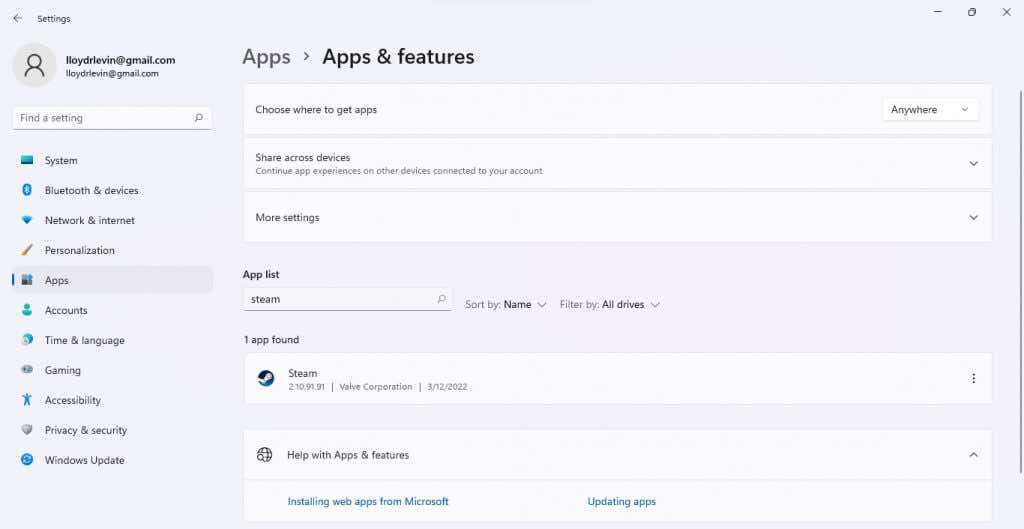
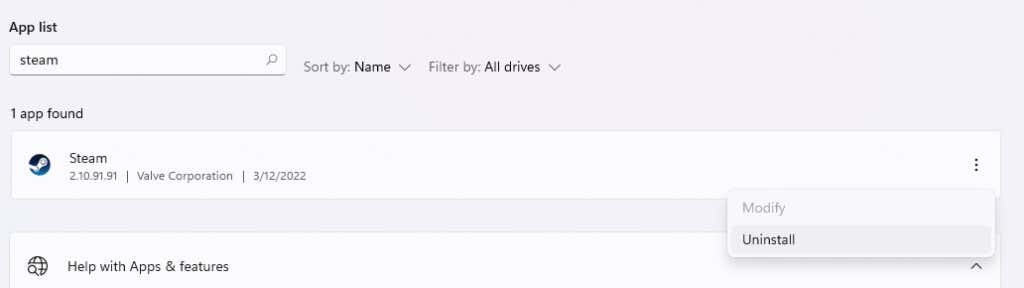
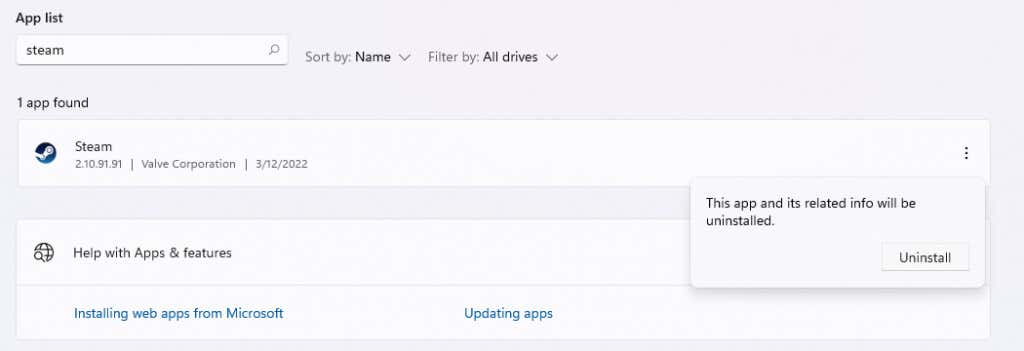

Nous allons maintenant réinstaller Steam.
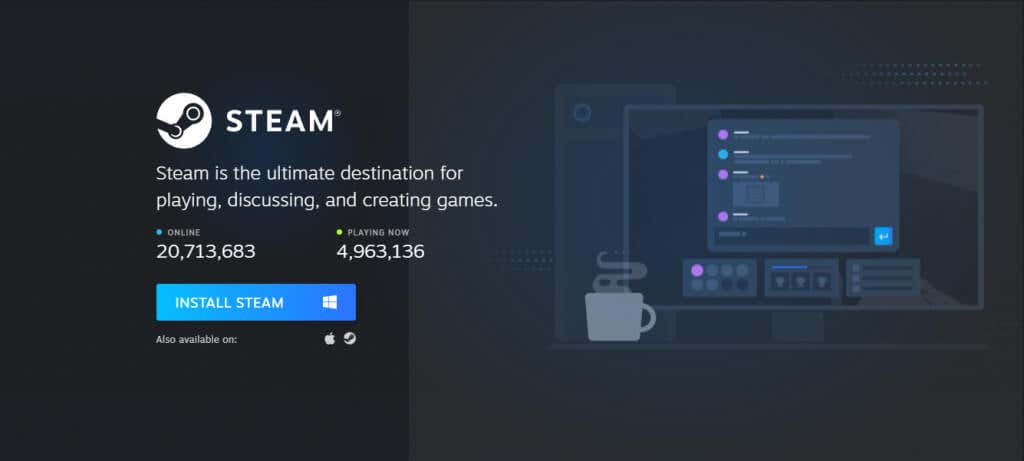
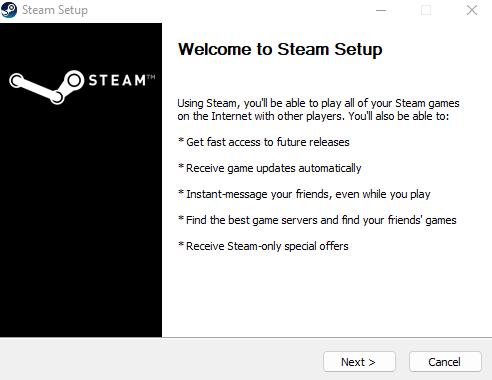
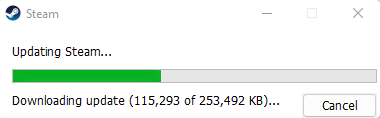
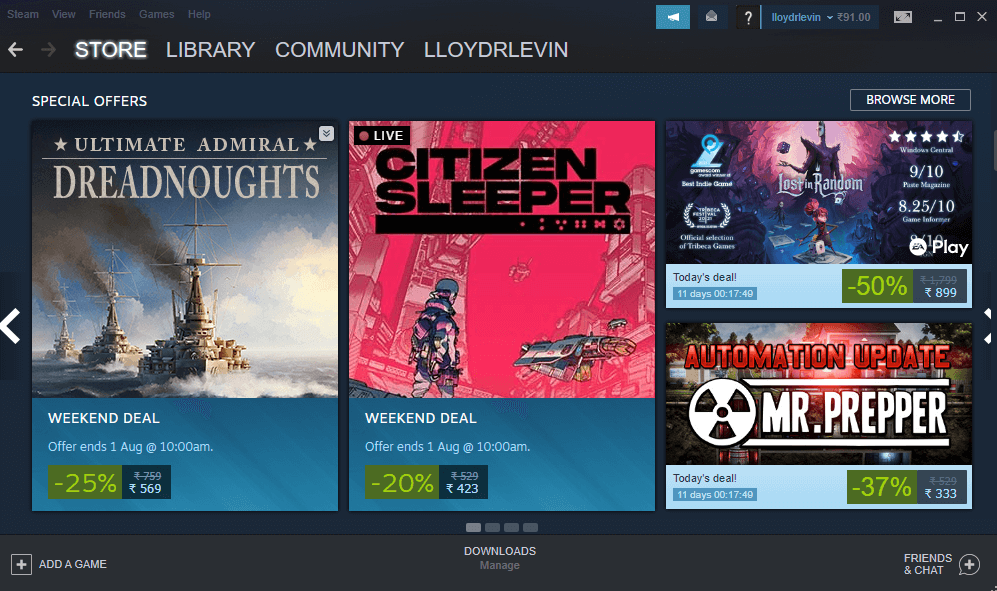
Correction 2 : vider le cache de téléchargement
Si vous obtenez cette erreur dans un jeu que vous avez récemment téléchargé, le cache de téléchargement est peut-être en cause. Le simple fait de vider le cache permet souvent à Steam de lancer correctement le jeu vidéo..
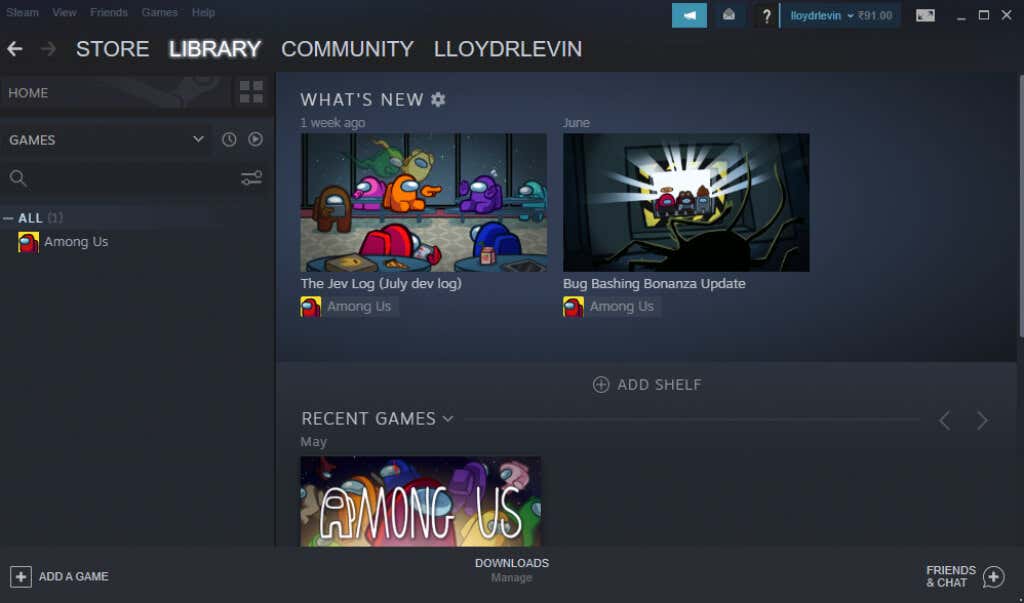

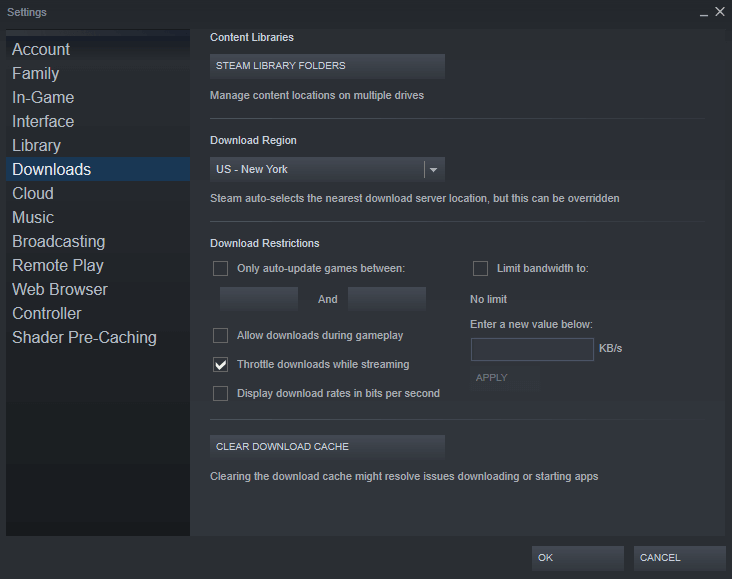
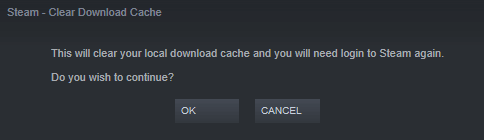
Connectez-vous à nouveau à Steam et voyez si vous pouvez jouer au jeu problématique maintenant sans aucune erreur.
Correction 3 : supprimez les fichiers libswscale-x.dll et SteamUI.dll
Un fichier SteamUI.dll corrompu est la raison la plus courante pour laquelle l'erreur « Échec du chargement de steamui.dll ». La réinstallation de Steam est la solution la plus évidente, même si certaines personnes pourraient hésiter à devoir réinstaller toute leur bibliothèque de jeux.
Une alternative consiste simplement à supprimer les fichiers SteamUI.dll et Libswscale-x.dll. Le client Steam téléchargera alors automatiquement les fichiers manquants au prochain lancement.
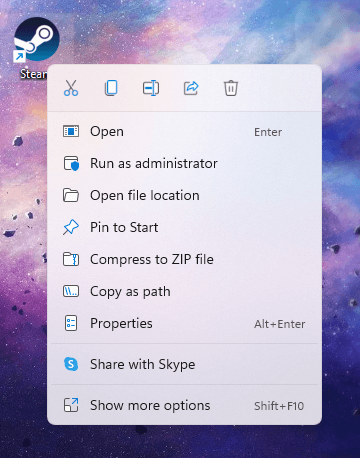
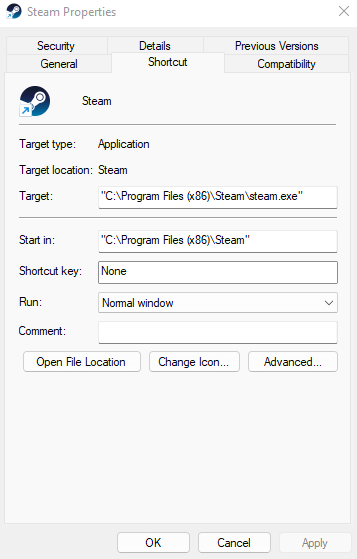
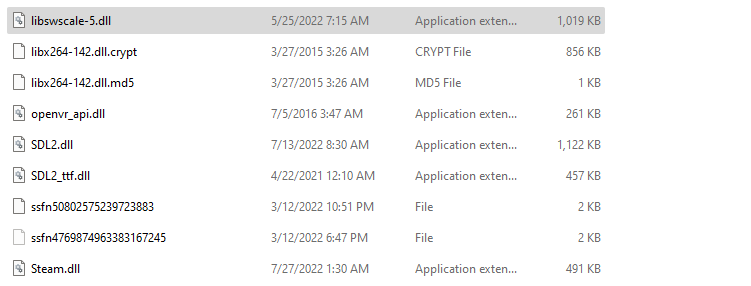
Cela résoudra le problème s'il était dû à des versions corrompues des fichiers DLL.
Correction 4 : supprimer la version bêta de Steam
Comme la plupart des applications constamment mises à jour, Steam propose une version bêta de pointe avec les dernières fonctionnalités (et de nombreux bugs).
Étant donné que vous devez opter manuellement pour la version bêta du client Steam, vous n'avez pas à vous en soucier dans la plupart des cas. Mais si vous utilisez une version bêta du client Steam, c'est une bonne idée de la supprimer et d'essayer à nouveau d'exécuter Steam..
Vous n'avez pas besoin de désinstaller Steam pour supprimer la version bêta. Supprimez simplement le fichier du package bêta et Steam s'occupera du reste.
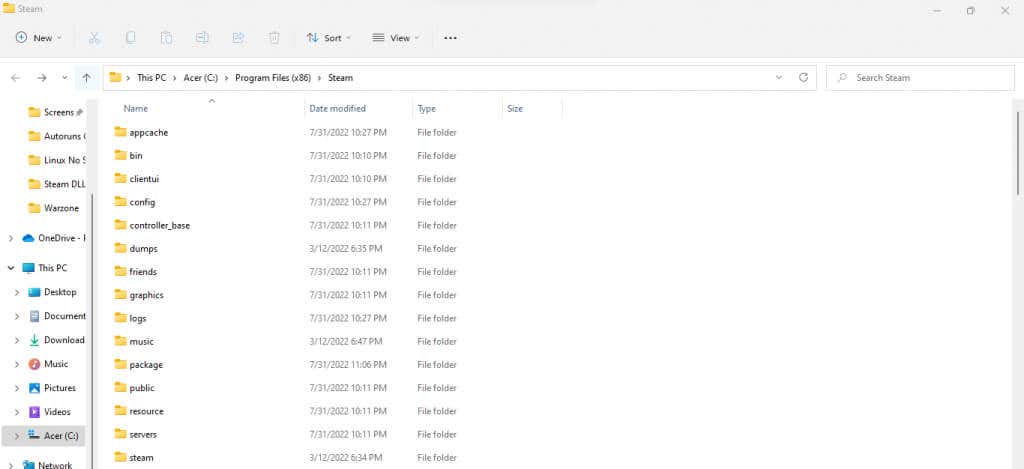
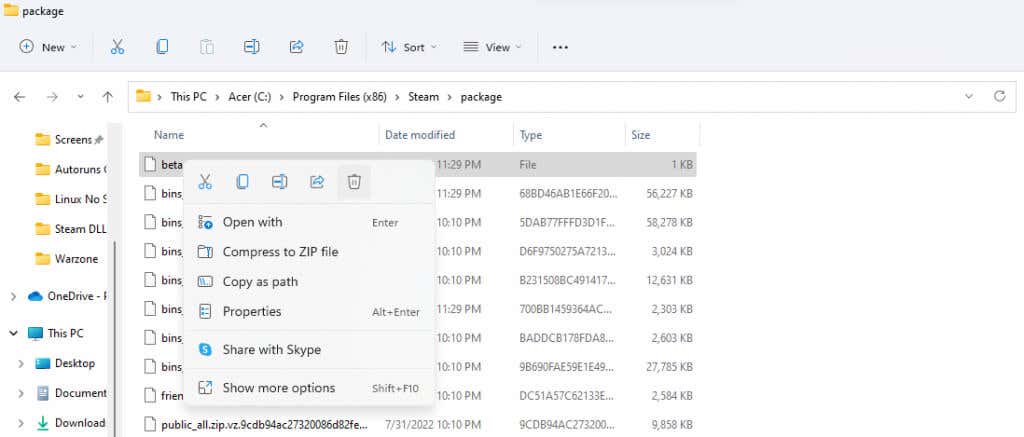
Cela corrigera l'erreur « Échec du chargement de steamui.dll » si elle provient d'un problème dans la version bêta.
Correction 5 : Rechercher les logiciels malveillants
Bien que cela soit rare, il est possible que des virus aient infecté votre répertoire Steam, corrompant les fichiers DLL et empêchant Steam de se lancer correctement. Dans un tel scénario, votre meilleur recours est de analyser votre ordinateur à la recherche de logiciels malveillants.
Vous pouvez utiliser n'importe quelle application antivirus pour cela, bien que Windows Defender soit un excellent choix présent par défaut sur chaque ordinateur Windows.
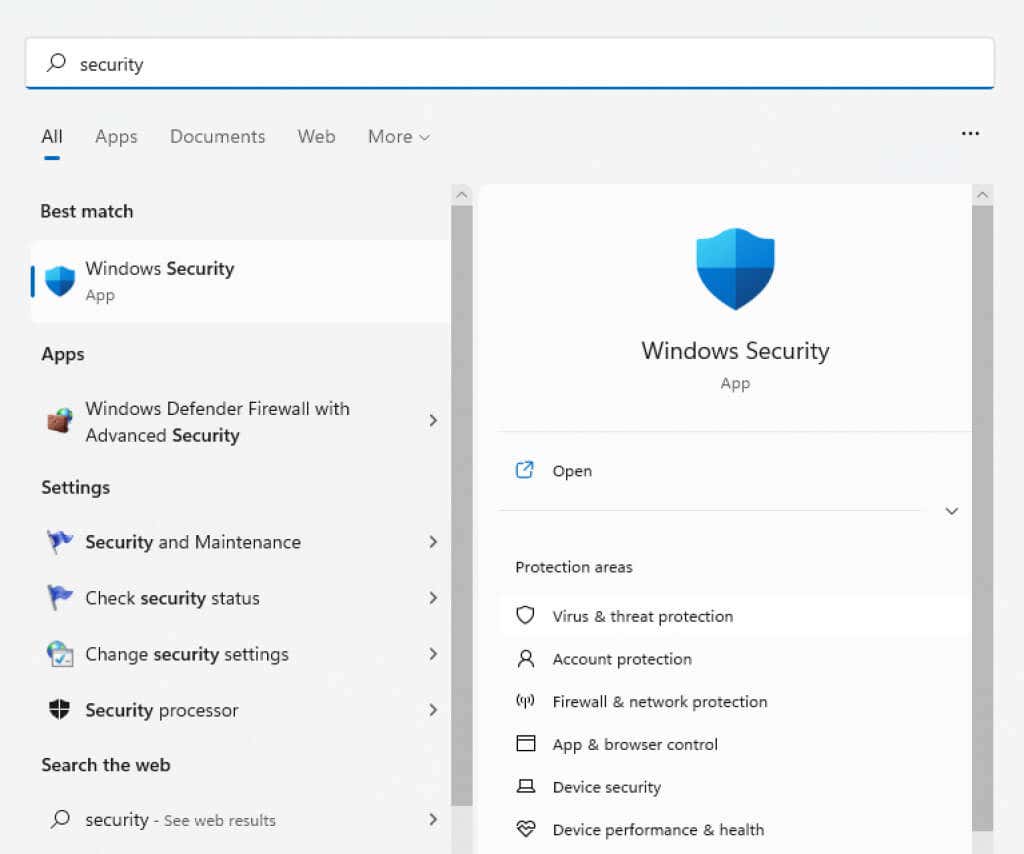
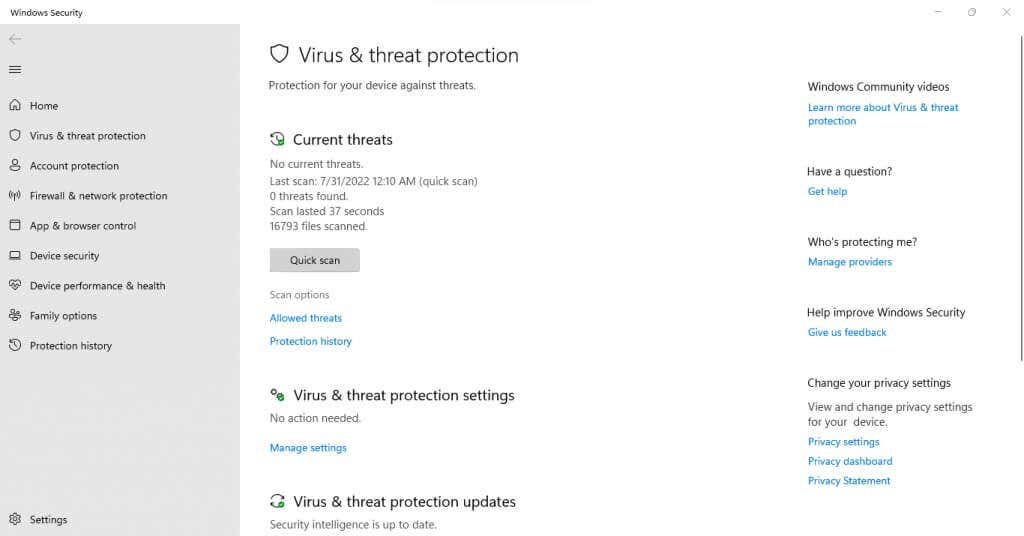
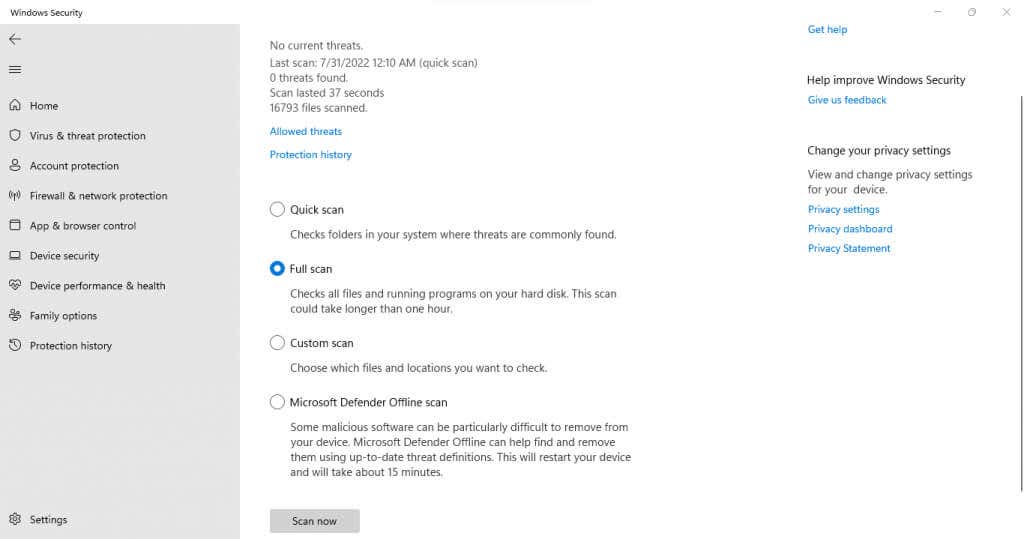
Une analyse complète prend un certain temps, vous devrez donc peut-être attendre un certain temps. Mais une fois l’analyse terminée, votre PC devrait être exempt de logiciels malveillants. Redémarrez votre ordinateur et exécutez à nouveau Steam.
Correction 6 : vérifier les erreurs sur le disque dur
Si aucun des correctifs ci-dessus n'a fonctionné pour vous, il est possible que vous ayez affaire à un disque dur défectueux. Les secteurs défectueux non détectés peuvent souvent générer des erreurs étranges, car le système d'exploitation est incapable d'accéder aux données qui y sont écrites.
La meilleure approche pour résoudre ce problème consiste à analyser le lecteur avec le vérificateur de fichiers système (SFC). SFC est un utilitaire CMD qui parcourt les fichiers système protégés, réparant tous les fichiers corrompus découverts.
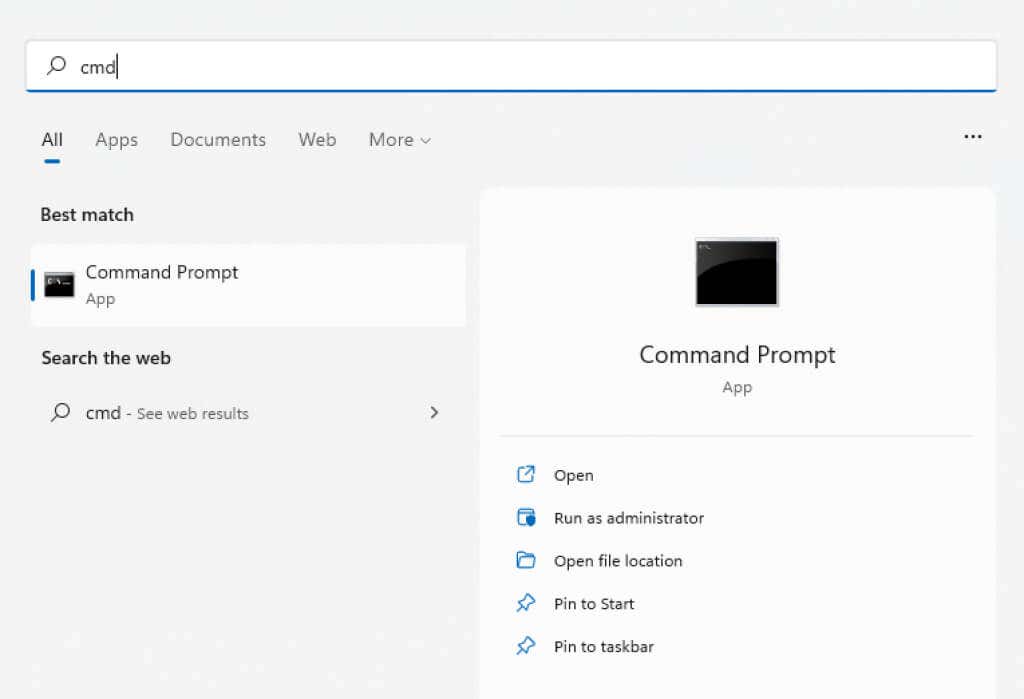
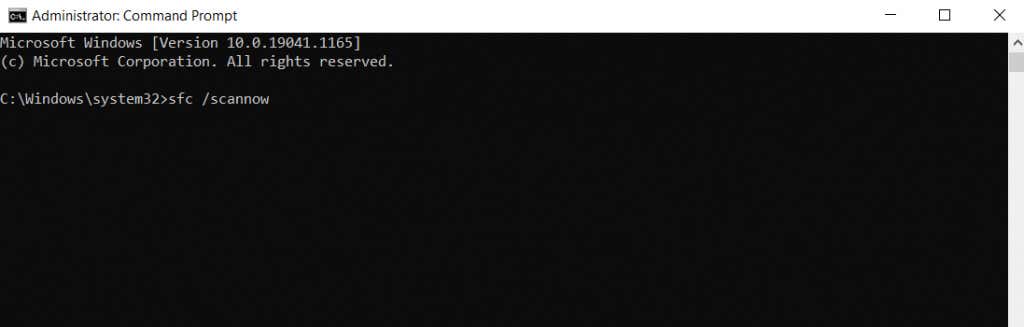
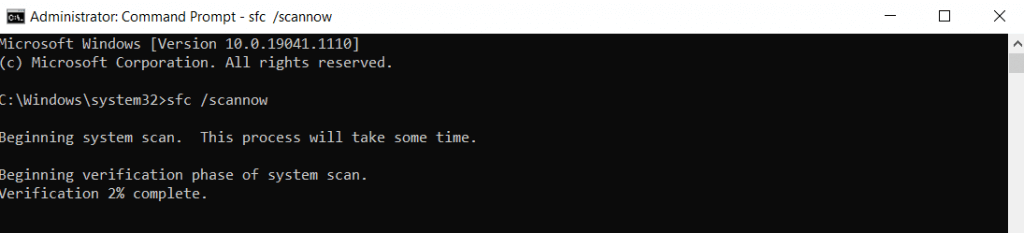
Étant donné que SFC répare tous les fichiers Windows corrompus, toutes les erreurs dues au système d'exploitation seront désormais corrigées.
Quelle est la meilleure façon de corriger l'erreur « Échec du chargement de steamui.dll » ?
Le remède universel consistant à réinstaller l'application devrait être votre première étape chaque fois que vous êtes confronté à une erreur Steam. Si ce n'est pas une option, vous pouvez toujours essayer de supprimer le fichier SteamUI.dll et autoriser Steam à remplacer le fichier.
Outre un fichier DLL corrompu, le problème peut provenir de problèmes techniques dans Steam. Vider le cache de téléchargement et supprimer le package bêta peut résoudre ces problèmes et le faire fonctionner à nouveau.
Lorsqu'aucune de ces méthodes ne fonctionne, le problème peut provenir de votre PC lui-même. Utilisez Windows Defender pour analyser le système à la recherche de virus et utilisez les outils de ligne de commande pour vérifier que les données du disque dur ne sont pas corrompues. Si des problèmes sont détectés, redémarrez l'ordinateur et réinstallez Steam. Vous devriez pouvoir à nouveau jouez à vos jeux normalement.
.